|
Rien de plus énervant qu'une session gâchée par un ou plusieurs boitiers parce que leurs piles sont trop faibles pour répondre... Il vaut mieux prévenir que guérir : 2 moyens existent : - Les boîtiers ont leur propre système de signalement de manque de puissance - Ils peuvent être testés tous ensemble, et signaler les piles à changer NB : pas tous les jours ! - car tester les piles consomme de l'énergie. Le boîtier signale que son niveau de charge est bas...Vote-Explorer, PowerVote/Angage, E-Pericles etc.. Une pictogramme de batterie doit apparaître sur l'écran si le niveau de puissance est trop bas. Je ne l'ai jamais vu affiché, je ne peux pas me prononcer sur la fiabilité de ce signalement.
|
AuteurSylvain Mérian Archives
Février 2023
Catégories
Tous
|
Téléphone01 80 83 98 44
|
|

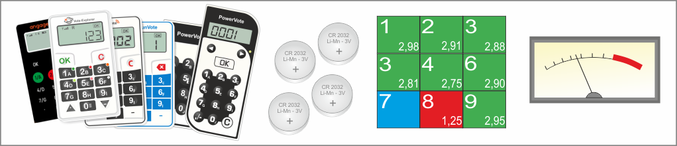
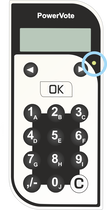
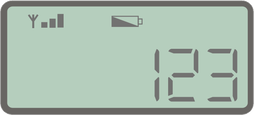

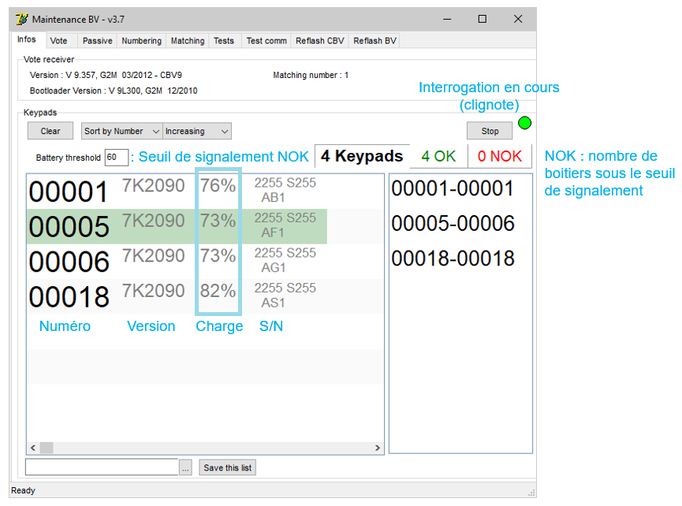



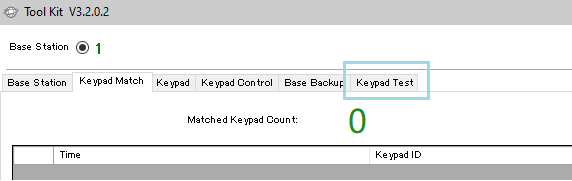

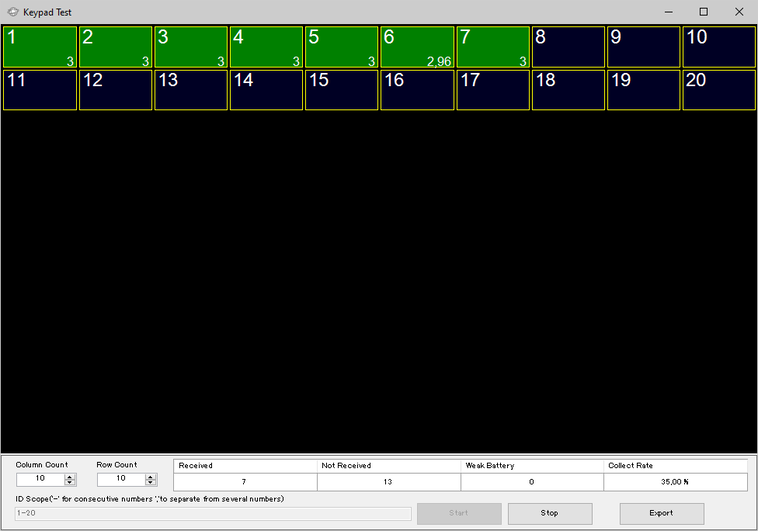



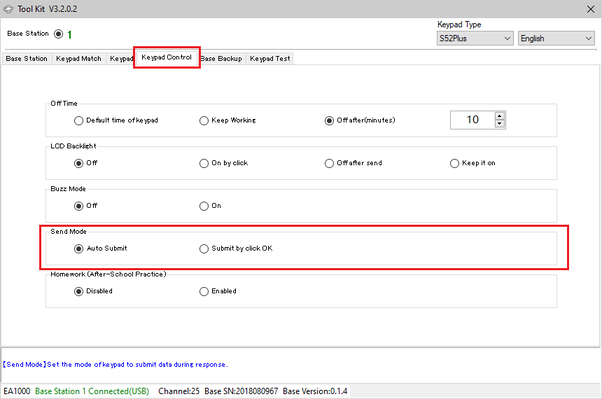
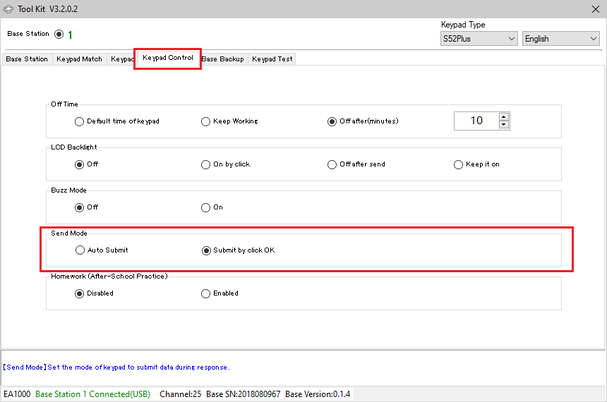

 Flux RSS
Flux RSS